Mercury路由器,也称为水星路由器,其登录管理网址为:melogin.cn,初始IP地址为:192.168.1.1。对于新手来说,设置新的水星路由器可能会有些困扰,以下将指导您进行水星Mercury路由器的上网配置步骤。

1、确保正确安装路由器,将光猫的网口1与路由器的WAN口相连,再将路由器的LAN口连接至电脑。

如果使用手机,需先将手机连接到路由器的默认WiFi信号。
2、在电脑或手机浏览器的地址栏输入路由器的管理页面地址 melogin.cn 或 192.168.1.1,按回车键或前往键打开管理界面。
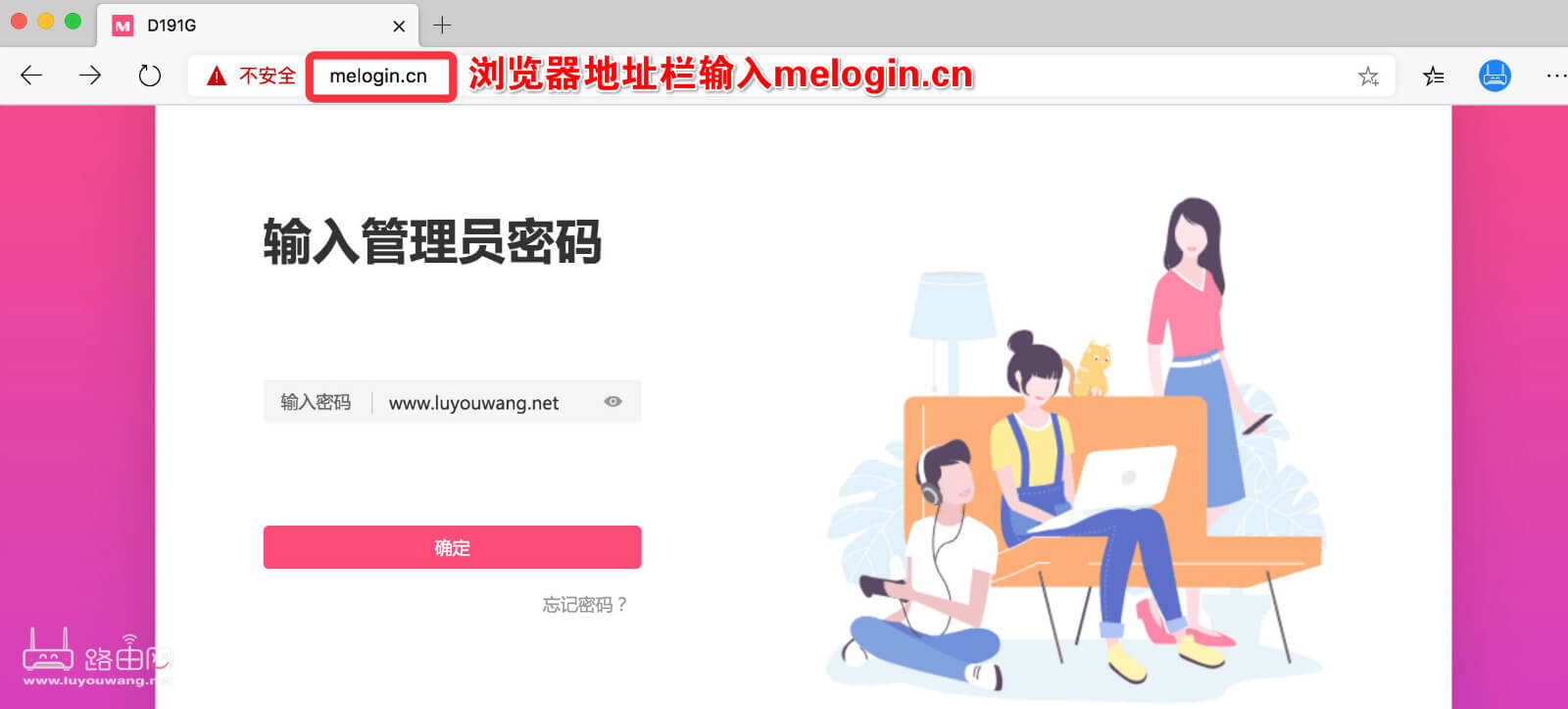
3、首次设置时,系统会提示创建登录密码,输入所需密码并点击“确定”进入下一步。
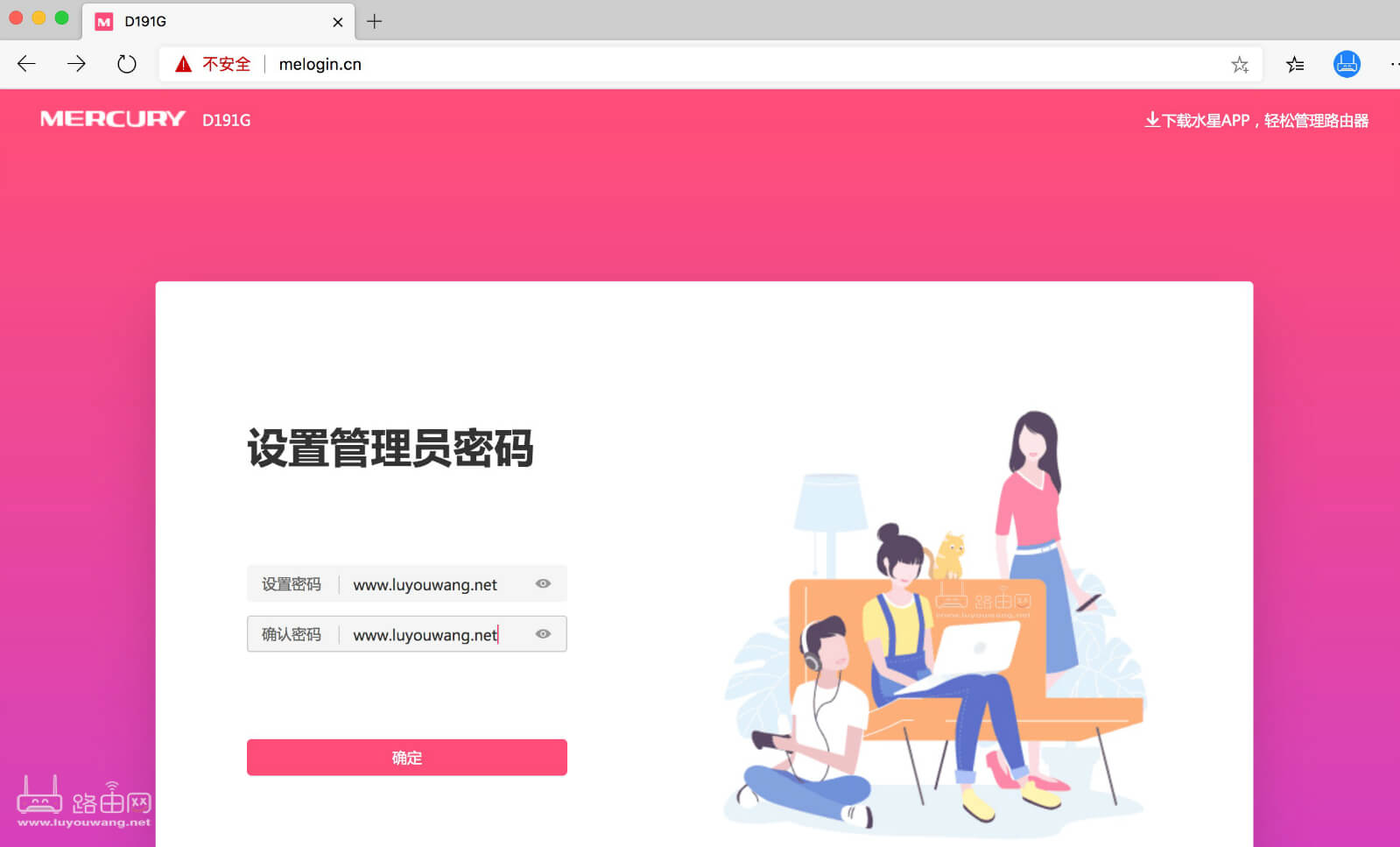
注:已设置过的用户需输入登录密码。手机用户连接默认WiFi后,系统会自动弹出设置界面。若关闭设置页面,可使用浏览器访问 melogin.cn 或 192.168.1.1 再次进入。
4、创建登录密码后,路由器会自动检测上网方式。通常,正确的线路连接能确保检测到正确的上网类型。
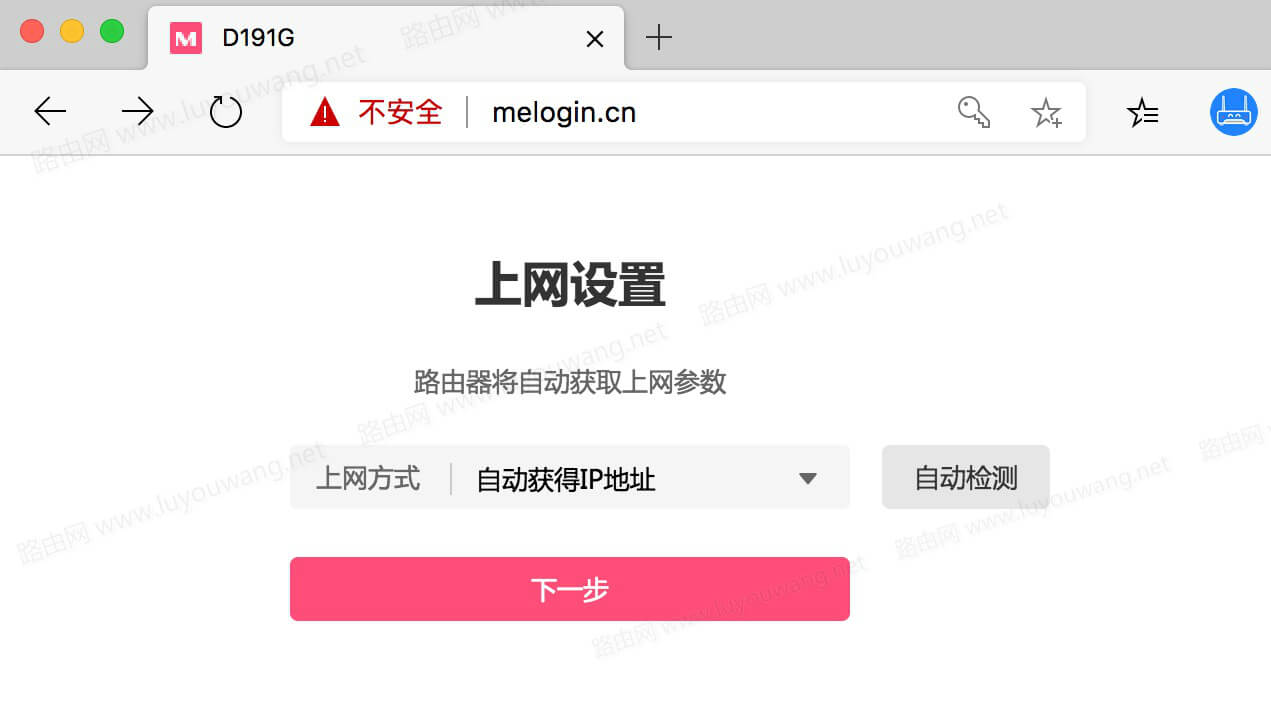
如是光猫拨号,检测结果通常为“自动获得IP地址”。
如是入户宽带,检测结果则为“宽带拨号上网”。
5、完成上网方式设置后,进入无线设置,设定无线网络名称(SSID)和无线密码(Wi-Fi密码)。
建议使用字母和数字组合的无线名称,部分设备可能无法识别含中文字符的无线网络名称。
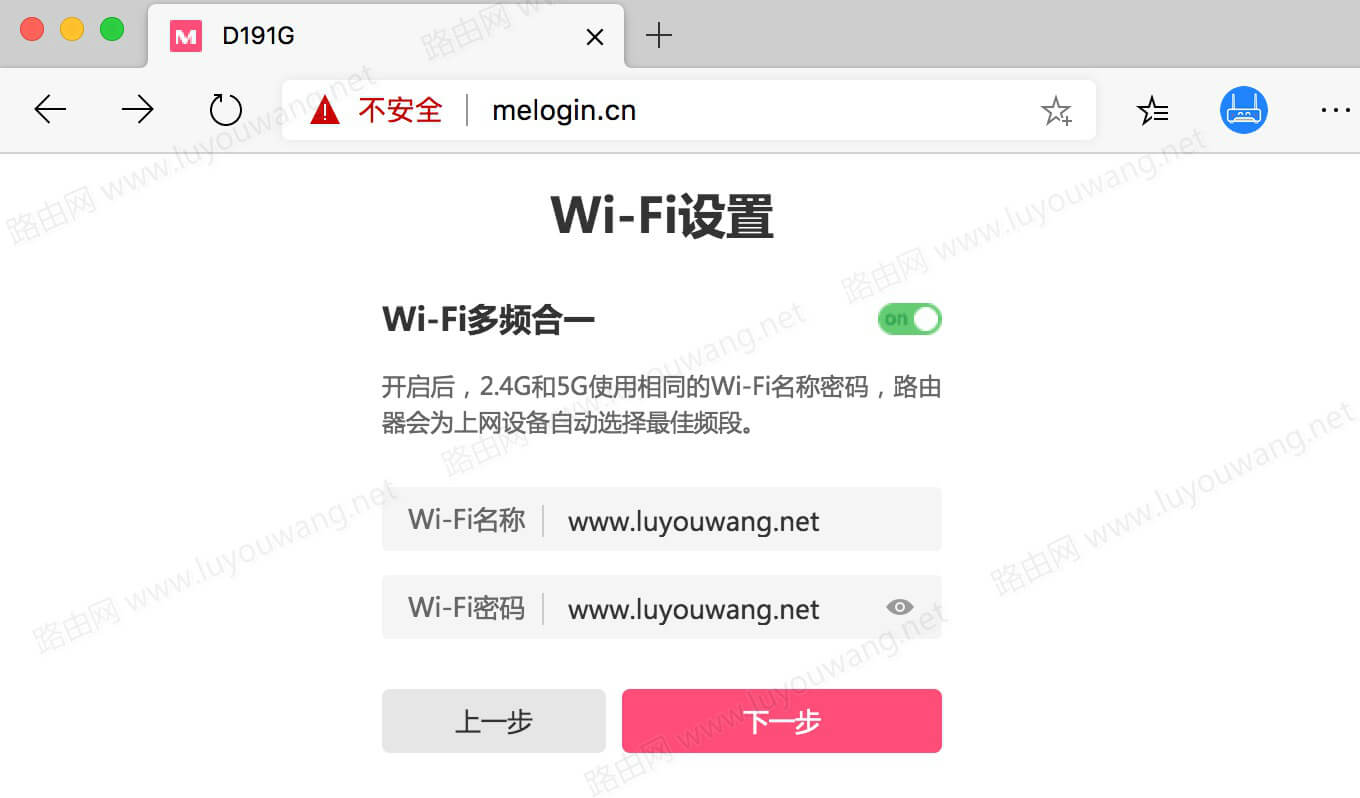
点击下一步,完成路由器的上网配置。
至此,您应该可以正常上网。若仍无法上网,请检查上网方式设置是否准确。




